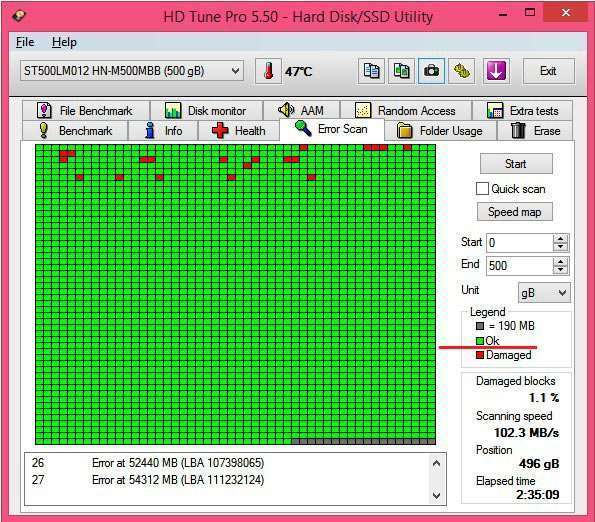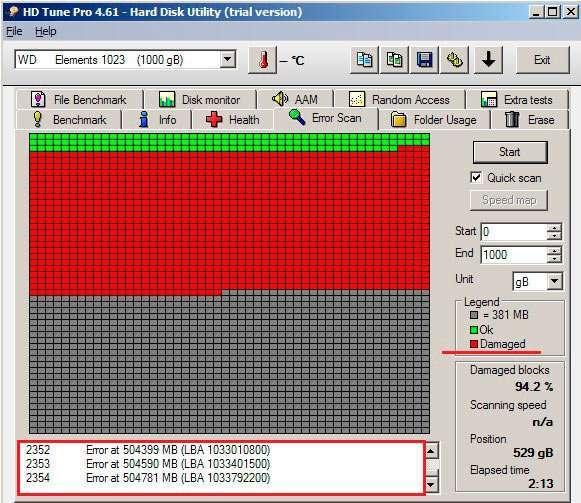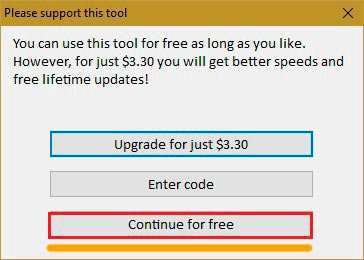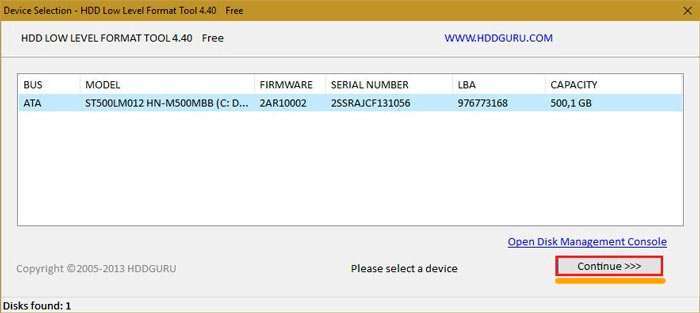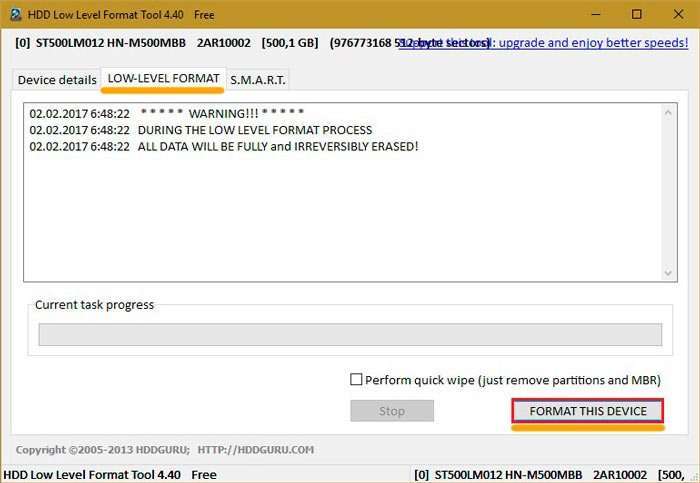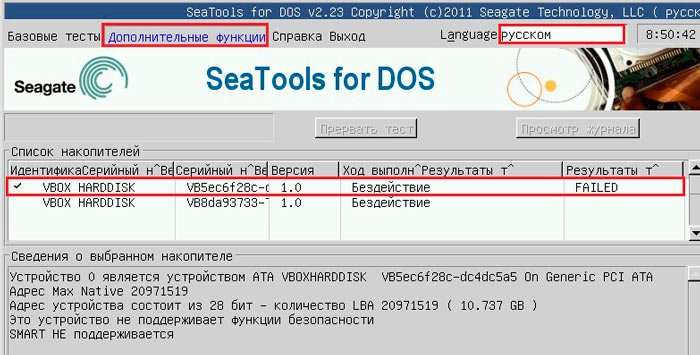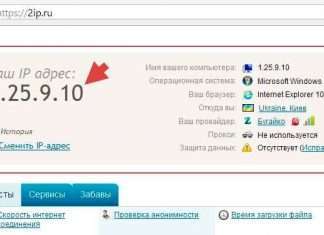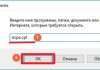Доброго дня. У цій публікації ми розглянемо, що таке низькорівневе форматування жорсткого диска, які програми краще використовувати, і навіщо це взагалі потрібно робити. Відразу скажу, що тема дуже важлива і повинна бути вивчена кожним комп’ютерним користувачем.
ЗМІСТ СТАТТІ:
- Дані – це наше все!
- Програма для низькорівневого форматування жорсткого диска
- SeaTools for DOS
Дані – це наше все!
На жаль, диски HDD є дуже уразливими пристосуваннями для зберігання інформації. Досить незначного фізичного впливу для того, щоб робота пристрою порушилася. В результаті цього можуть з’являтися «Bad blocks» – пошкоджені блоки. А це велика загроза для цінних даних.
Низькорівневе форматування здатне усунути подібні проблеми, але не варто застосовувати його в кожному випадку. Подібне «лікування» призначається лише у виняткових ситуаціях.
Low-level format по своїй суті є виключно фабричним дією, яке застосовується при виготовленні «вінчестерів». При цьому на чистій поверхні накопичувача створюються доріжки, сектори пам’яті, яким присвоюються унікальні адреси. Але не будемо вдаватися в технічні особливості виробництва, адже нас більше цікавить реалізація процесу в домашніх умовах.
Зазначу, що за підсумками подібних маніпуляцій:
- Всі дані з накопичувача видаляються назавжди, без можливості відновлення. Про цьому варто обов’язково пам’ятати. До речі, такий підхід є оптимальним, коли ви маєте намір продати свій ноутбук або стаціонарний ПК, і не хочете, щоб Ваша інформація була відновлена, переглянута сторонніми особами;
- Всі пошкоджені сектори «забиваються», тобто виключаються зі списку використовуваної пам’яті. Більше на них не будуть записуватися ніякі файли;
- Проводитися «ремаппинг» – перерозподіл, коли дефектні області замінюються робітниками. Останні беруться з резерву, завжди присутнього на будь-якому HDD (спасибі за це виробникам).
Ось, що відбувається після низькорівневого форматування.
А ефективно воно в наступних ситуаціях:
- Коли на носії з’явилося незначна кількість bad-блоків і усунути їх звичайним софтом не виходить;
- Якщо причиною дефектів є не сильне механічне ушкодження (удари, падіння), а перегрів або програмний збій, наприклад, після раптового виключення ПК;
- Для видалення вірусів, що вражають завантажувальну область. Інші інструменти можуть виявитися марними, а ось low-level formatting зможе «вбити» всіх і вся.
Спочатку рекомендую сканувати диск додатком HD Tune, щоб визначити рівень проблеми – кількість «поганих» блоків:
Завантажити: HD Tune
Сканування жорсткого диска
Скачано: 71, розмір: 1 Mb, дата: 07.Сен.2017
На жаль, НУ-форматування не врятує, якщо була спроба розібрати корпус HDD (сталася розгерметизація), він падав, занурювався в рідину; коли в процесі його роботи чути дивні звуки, що нагадують гучні клацання, скрегіт. Лікування в таких ситуаціях виявиться марним (на скріні видно, що пошкоджено велику кількість дискових елементів):
Програма для низькорівневого форматування жорсткого диска
Далі розглянемо кращий софт, і як ним користуватися. Самим простим і перевіреним засобом є утиліта HDD Low Level Format Tool, яка універсальна, тобто підійде для роботи з «хардами» будь-якого виробника.
До речі, спеціальний софт від розробників не завжди є оптимальним рішенням. У свій час я намагався усунути проблеми з HDD Seagate, WD, Samsung, Hitachi, використовуючи «рідні» програми, але ефекту не отримав.
Тому, раджу починати саме з HDDLLFT, скачати який можна за посиланням:
Завантажити: HDD Low Level Format Tool
Утиліта для НУ-форматування
Скачано: 87, розмір: 0, дата: 07.Сен.2017
- Після завантаження запускаємо інсталятор і вибираємо безкоштовний варіант установки (доступний виключно для домашнього застосування, і є деякі обмеження в швидкості перевірки:
- У головному вікні бачимо перелік підключених накопичувачів. Вибираємо той, для якого будемо робити низькорівневе форматування:
- Обов’язково клікаємо по кнопці продовження – Continue і опиняємося в новому вікні, де слід перейти на вкладку «Low Level Format» І клацнути по клавіші старту (як показано на сриншоте нижче):
- Після підтвердження почнеться процедура, втручатися в яку не варто. Бажано в цей час піти провітритися, випити чай/кава.
От і все! Утиліта для низькорівневого форматування впоралася із завданням. Далі розповім про ще одному додатку, яке також вважаю непоганим варіантом.
SeaTools for DOS
Зверніть увагу, що зазначений софт працює тільки з накопичувачами Seagate. Вам необхідно завантажити ISO-образ за посиланням і записати його на диск або флешку, використовуючи будь-який зручний для Вас спосіб (наприклад, UltraISO).
Потім завантажуєте ПК, попередньо в BIOS вказавши запуск з USB накопичувача або CD\DVD. Якщо все зроблено правильно, то побачите таке вікно:
Рекомендую вибрати російську мову (як показано на скріншоті вище), потім клацаємо за пунктом «Додаткові функції» (англійською називається Advanced), і вибираємо пункт «Стерти», попередньо вказавши Ваш диск HDD.
Яка програма для низькорівневого форматування жорсткого диска краще – питання нескладний. Я рекомендую саме перше рішення, про яке розповідав в статті. Але, якщо знаєте способи як зробити краще – обов’язково розкажіть про них у коментарях до огляду.
З повагою, Віктор!